

世界最大級のCESのシーズンがやってきました!
今年は久しぶりにCESに行けることになったので、CESの登録方法をご紹介します。
毎年1月にラスベガスで開催される世界最大級の家電見本市である“CES; Consumer Electronics Show”の登録が解禁されました。
今回はその登録方法について、詳しくご紹介します。
CESとは世界最大の家電見本市!
CESとは世界最大級の家電見本市であり、その歴史は約50年にもなります。
GoogleやAWSといった世界的な企業から、多くのベンチャー企業も参加する家電からクラウド、デジタルサービスまでを網羅する巨大な展示会です。
- 2020年 1月 7日〜10日の4日間
- アメリカ合衆国のラスベガスで開催
- 来場者:175,000人以上(2019年)
- 出展企業:4500社以上(2019年)
- 後援者:1,000人(2019年)

日本におけるCEATECの世界版みたいな感じです。
それでも、来場者や出展企業数はものすごい規模!最新のテクノロジーやデバイスをいち早く体験できるよ!
海外Wi-Fiは持っておくと非常に便利
「現地対応モバイルWi-Fi」は海外旅行や海外出張の際に持っておくと非常に便利です。

ホテルの設備で「Wi-Fi」とあっても、速度が遅かったり、繋がらないトラブルも・・・ご飯を食べに外出するときの店探しや場所検索などで、非常に重宝しました!
海外Wi-Fiも色々種類はあるのですが、おすすめはグローバルWi-Fiです。
グローバルWi-Fi Point
- 1日あたりの料金が業界最安値! 380円/670円/970円の完全定額制!
- 携帯電話会社の国際ローミング(2,980円)より、約87%以上もオトク!
- 使えるエリアは業界最多の世界200以上の国と地域!
また今なら本サイトから「利用料金が5%オフ & 受取手数料が無料」となるクーポンが適用されます。

クーポンを受け取るためには、以下のボタンからお申し込みください。
CES登録手順
手順1:アカウント登録
こちらのCES登録サイトから、登録を始めます。
最初のページでは以前にCESに参加したことがある場合でも、“REGISTER FOR CES 2020″をクリックしましょう。

以前にCESに登録したことがあっても、情報はリンクしていないので要注意!
出てきたポップアップでは右下のOKをクリックします。
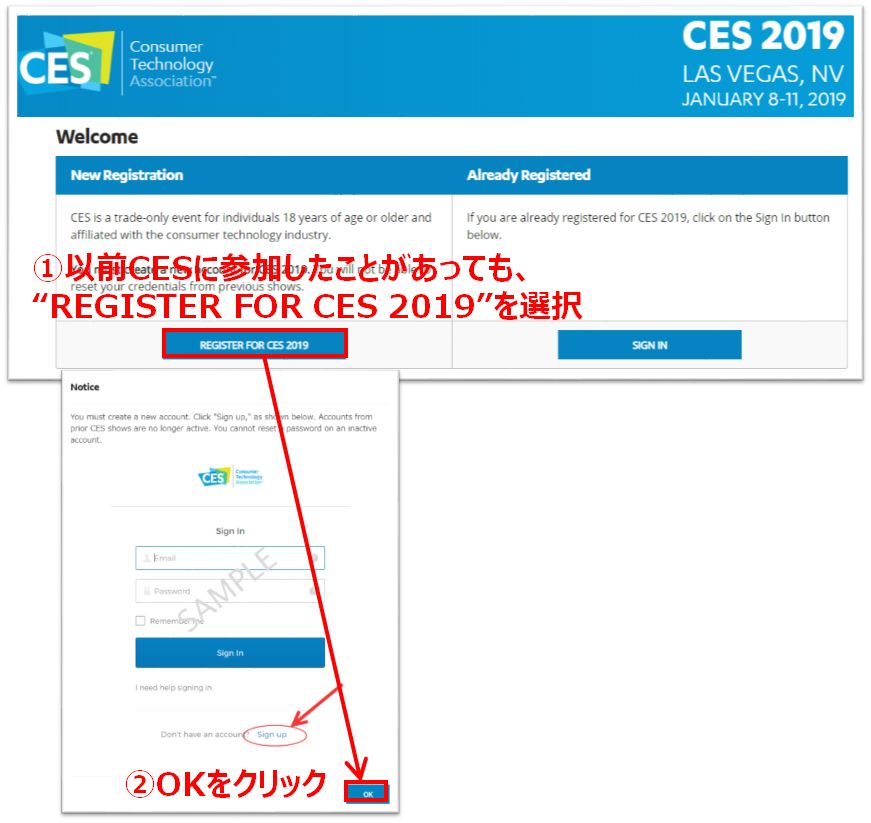
次のポップアップでは“Sign up”をクリックし、次にメールアドレスや名前などのアカウント情報を入力します。

パスワードは文字数や大文字/小文字/数字の使用など規定があるので、注意しましょう。
アカウント情報を入力したら一番下の“Register”をクリックすると、登録したメールアドレスにメールが来るので確認します。
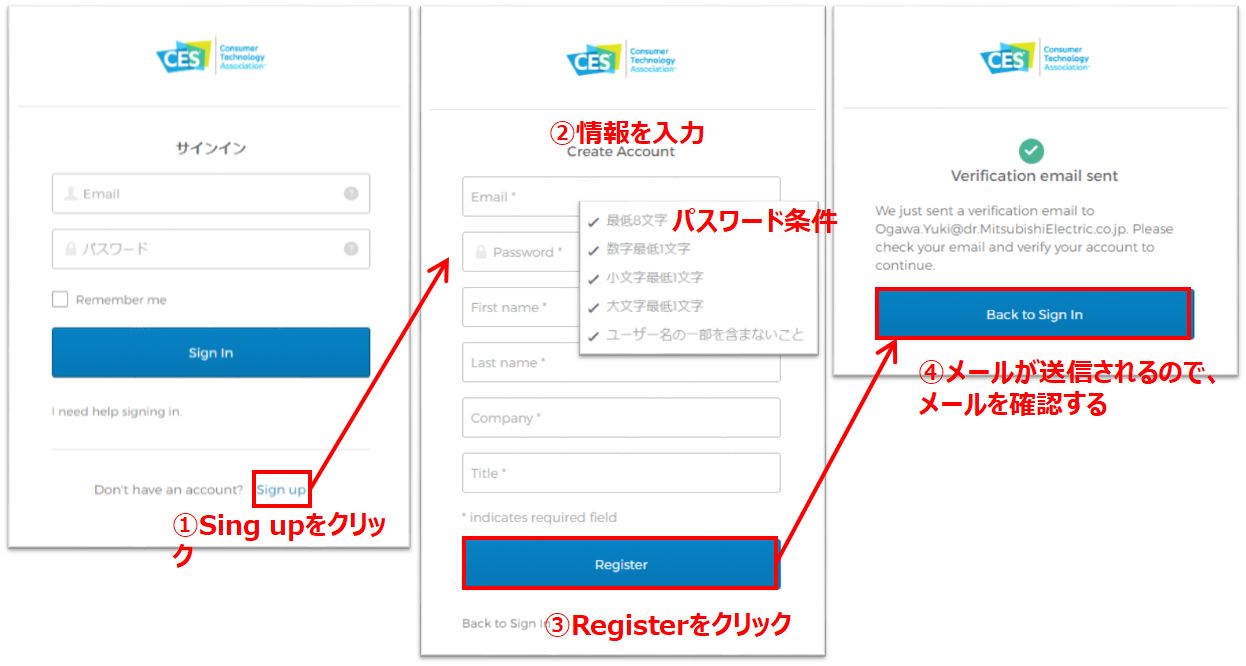
届いたメール本文中にある“ACTIVATE ACCOUNT”のボタンをクリックします。
リンク先で“Success!”を確認したアカウントの登録が完了です。
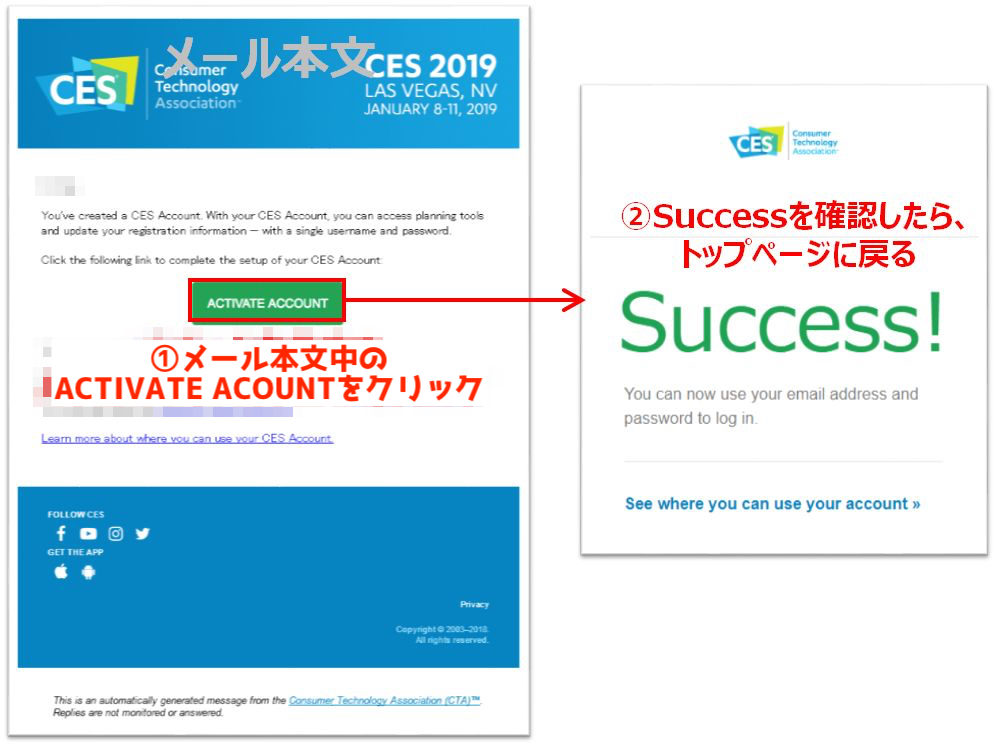
手順2:ログイン〜顔写真登録
アカウントが登録できたら、CES登録サイトに戻り、“SIGN IN”をクリックします。

アカウント情報を登録した直後であれば、すでにログインできるはずだよ。
次のページでは“ATTENDEE”をクリックし、次のページで“START REGISTRATION”をクリックします。
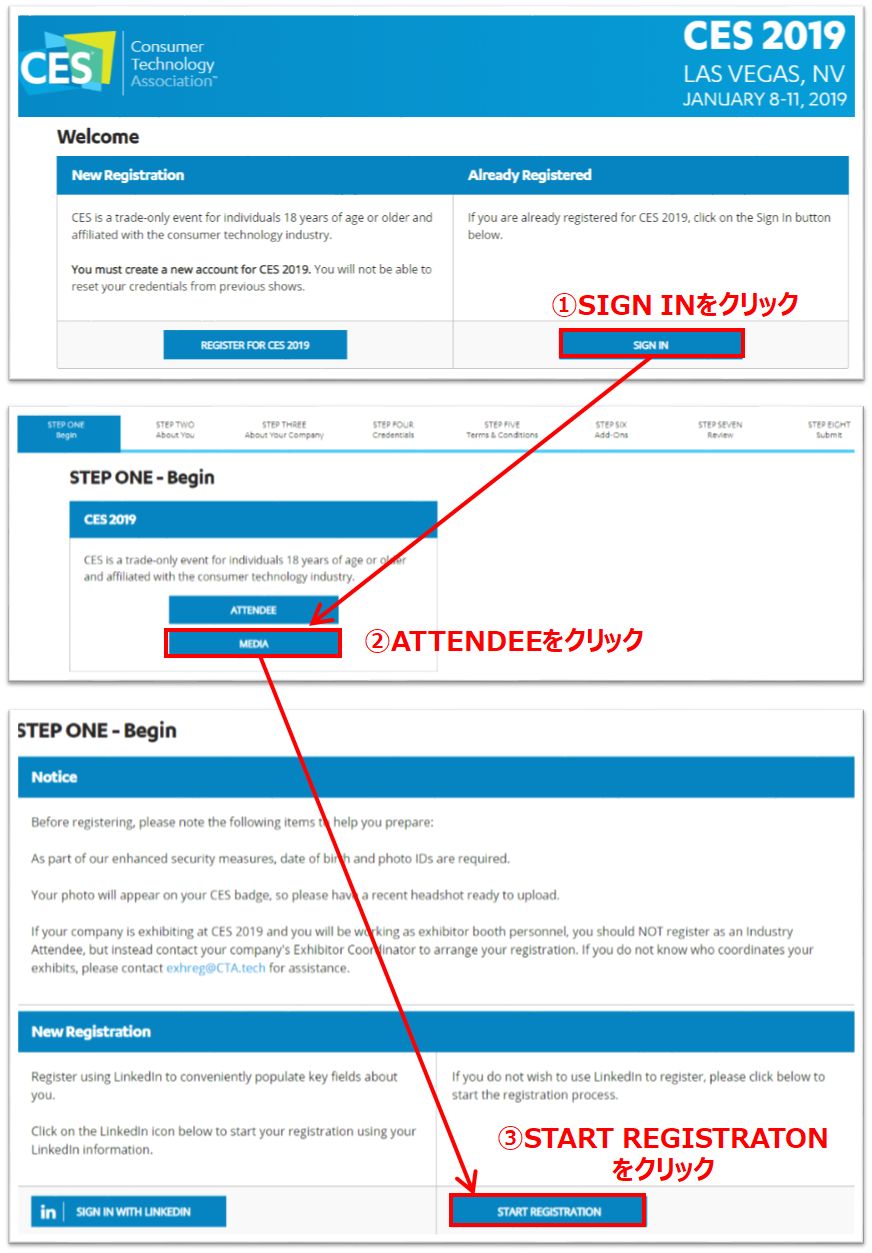
次のページでは個人情報を登録します。
まず上にある2つのチェック「18歳以上」と「消費者向けの技術産業に関わっている」を2つともチェックします。
次に名前と生年月日を入力し、自分の顔写真をアップロードします。

顔写真は自分のパソコンにある画像からアップする場合は“UPLOAD FROM DEVICE”を選択しよう。画像を選んで大きさと位置を調整したら“SUBMIT”をクリック。
また、顔写真は“LINKEDIN”やウェブカメラでもアップロードできるよ。
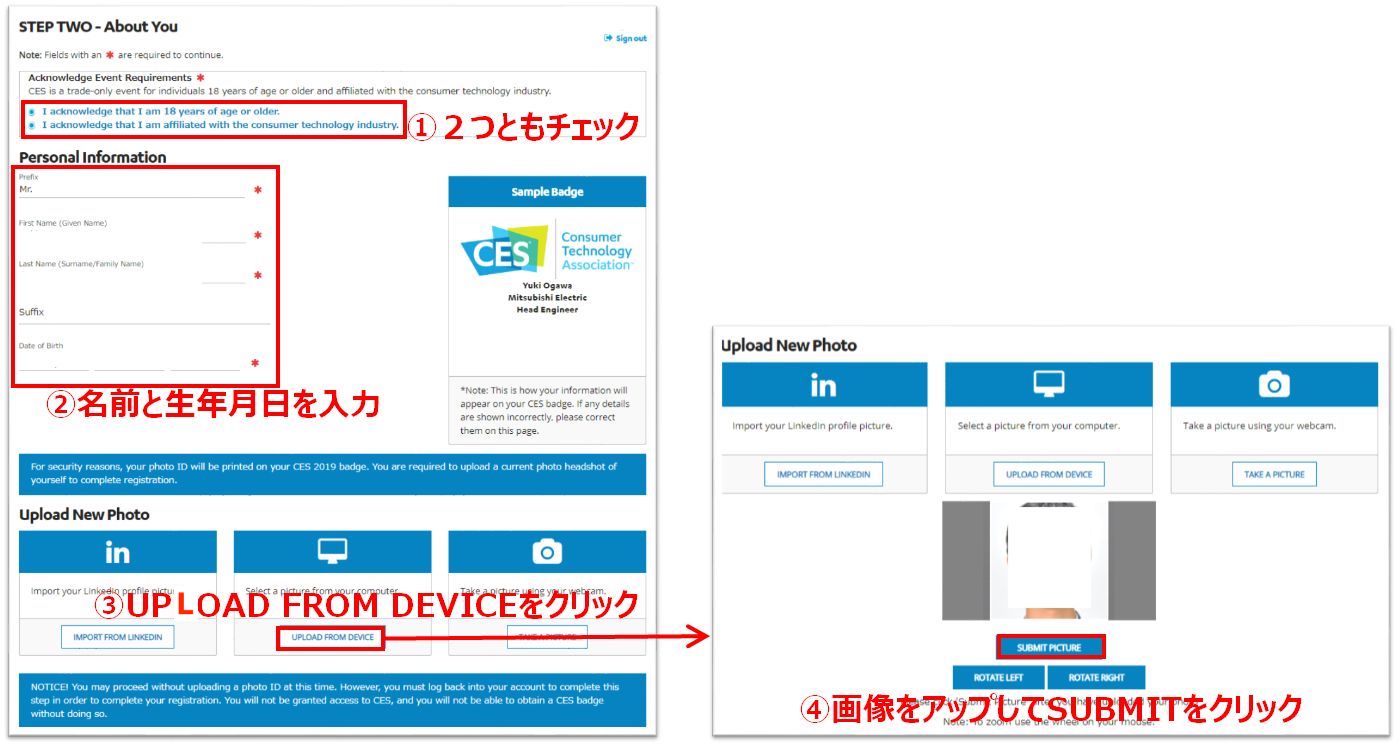
手順3:会社情報登録
次に会社などの所属情報を入力していきます。
①役職名や②役職の具体的な内容、③業務で関連する項目を選んでいきます。
④電話番号を記入したら、⑦CONTINUEをクリックします。
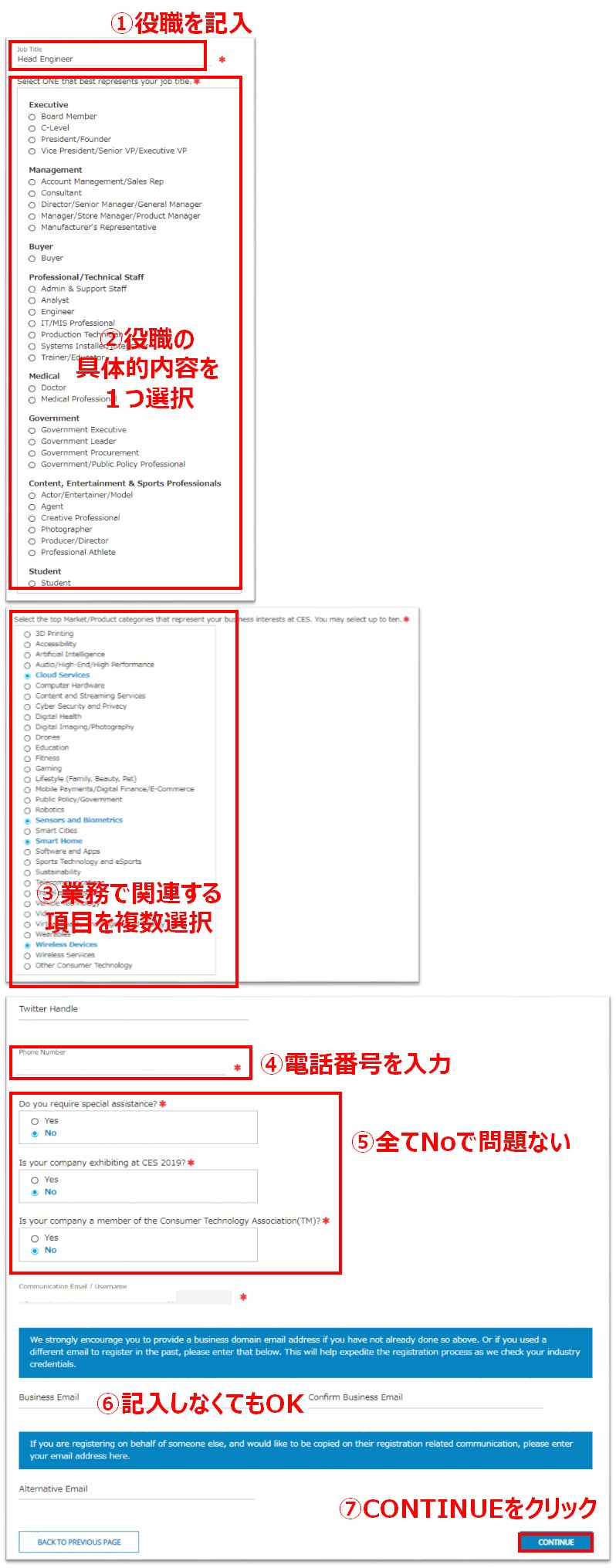

⑤は分からなければ全てNoで大丈夫だよ。
⑥も記入しなくてもOK。
次のページで会社情報を入力します。
会社がアメリカ合衆国以外の場合はVISAが必要か聞かれるので、必要であればYesをチェックして、VISAに関する情報を入力していきます。

VISAの受け取り方法は、書面、Email、両方の3つから選択できるよ。
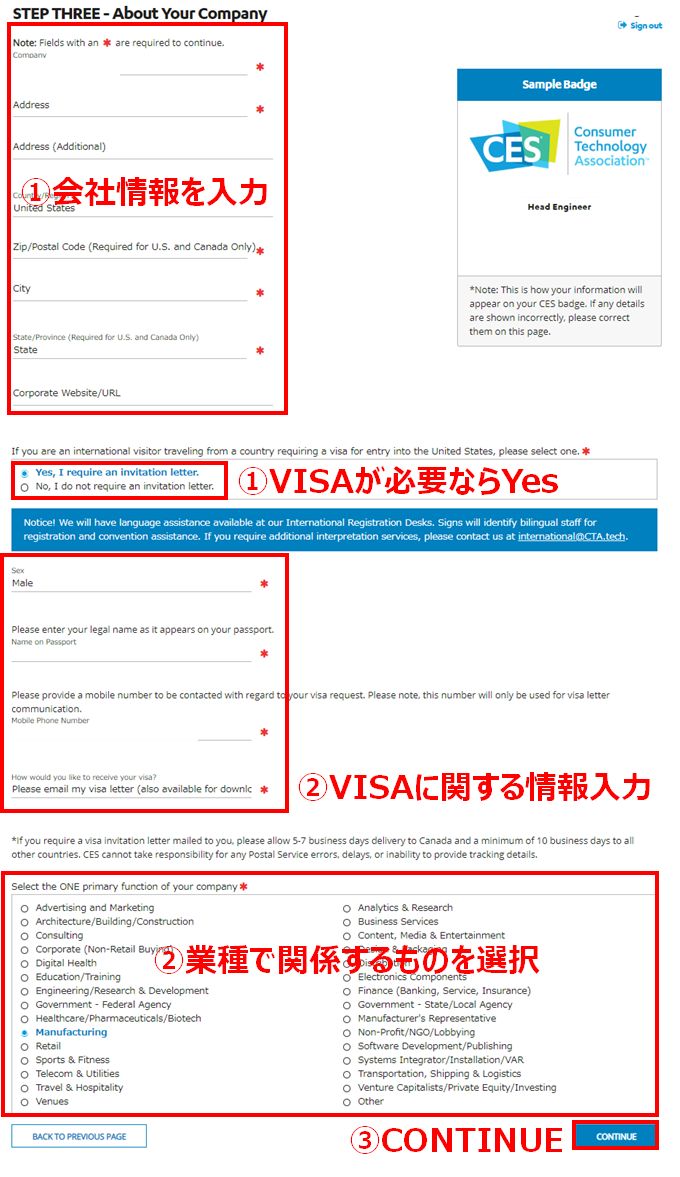
最後に業種で関係するものを選択して、CONTINUEをクリックします。
手順4:名刺アップロード
次のページでは名刺などの情報をアップロードします。
この場でアップロードする場合は“Provide industry credential”をクリックし、“UPLOAD”からファイルをアップロードします。

名刺以外でも自分自身が登録した会社の雇用者だと証明するものであればOKだよ。また、後でアップロードすることもできるよ。
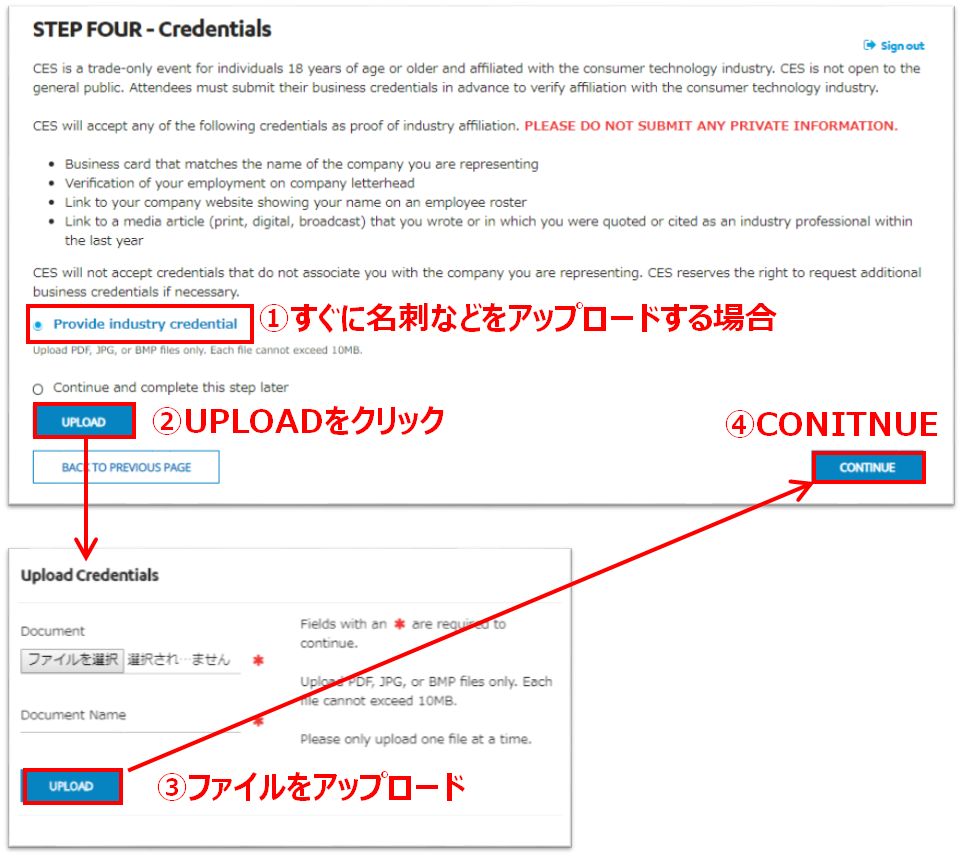
手順5:最終確認まで
最初のチェックでは、CESに行くのが自分の場合はNoを選択し、一番下のチェックを入れます。
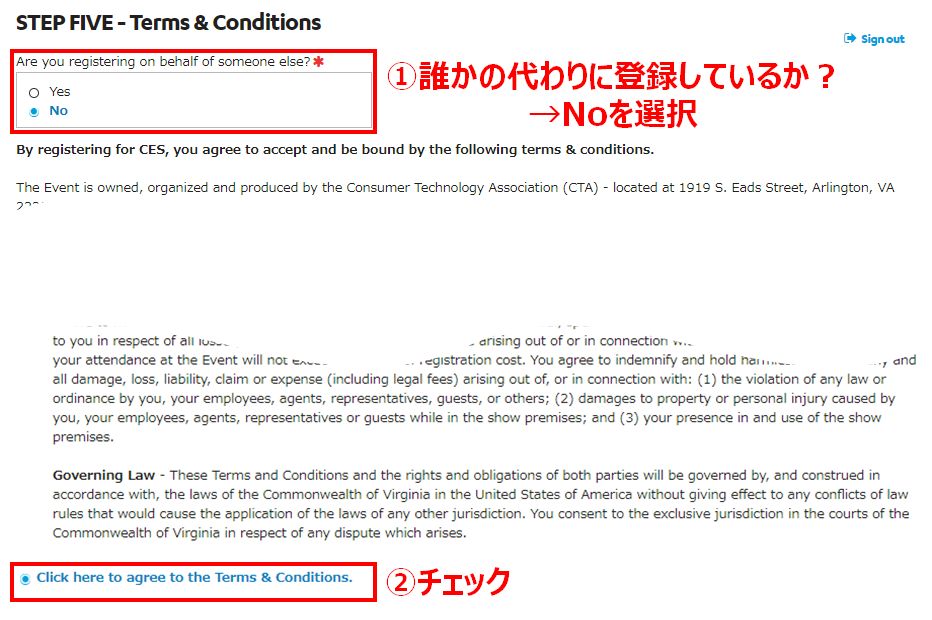
CESのカンファレンスなどに参加しない場合は全てにNoを選択します。

また12月17日以降の登録は、さらに値段が上がるので早めに登録しておきましょう。
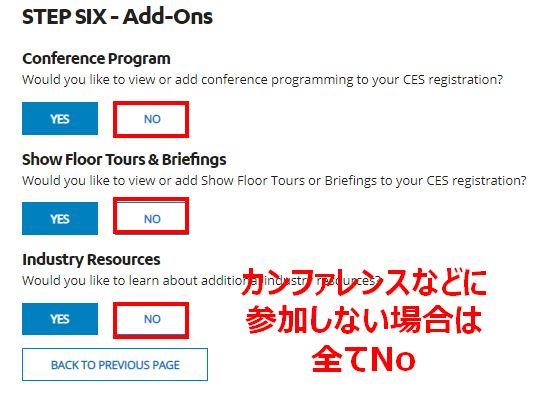
最後に参加費を確認して、“FINISH”をクリックします。
この後、クレジットカードなどの支払いが完了すれば登録は完了です。
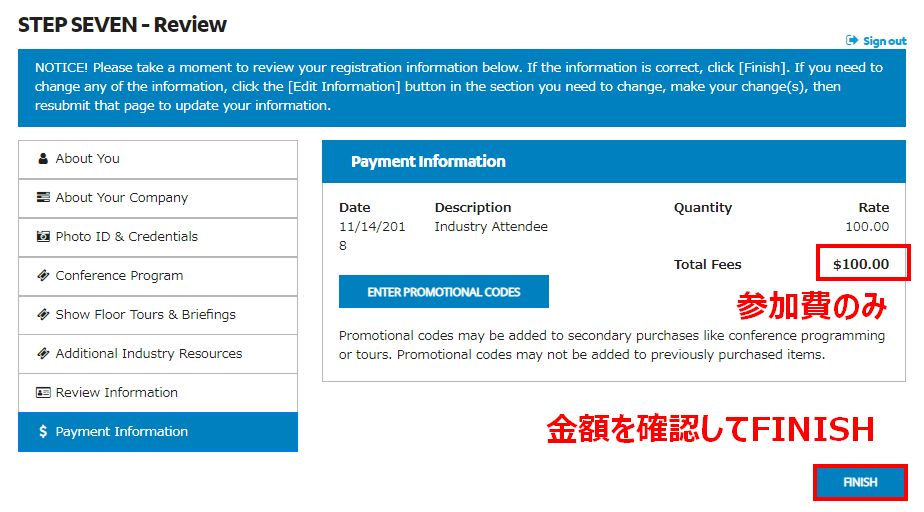
まとめ
CESの登録手順をまとめてみました。
12月17日以降は登録料が値上げしますので、早めに登録を済ませておきましょう。

ちなみに、CESに関する記事で人気なのはこちらの記事です。こちらもぜひお読みください。




コメント
初めまして、2023年のCESに登録するにあたり、こちらのブログを参考にさせていただいております。
CESへの参加には顔写真や名刺などの登録が必要とのことですが、アップロードしてから承認までにどれぐらい時間を要したか教えていただけますでしょうか。
参加にあたり、いつ頃までに登録を行えばよいかの参考とさせていただきたく質問させていただきます。
コメントありがとうございます。
アップロードしてから承認までの時間はそこまでかからなかった気がします(特に問題がない限りは承認となった気がします)。
また、LinkedInなどのアカウントがあればLinkedInのプロフィールを使って登録できるので、登録しておくことをお勧めいたします。現地(特にアメリカのビジネスシーン)では、名刺交換代わりにLinkedInアカウントを教え合うみたいなやり取りが多くなっています。
CESの登録はなるべく早く済ませておくことをお勧めします。
私が登録した時は直前に無料ではなくなっていました。
ご回答になっていますでしょうか?
はじめまして。こちらのページを参考にさせていただいております。
ご相談させてください。
今年の10月に業界関係者として登録したのですが支払いが無料でした。
今見てみると300ドルになっているのですが、ログインすると支払いの画面に行きません。
すでに登録済みになってしまいます。
今回は無料ということでしょうか。
また、登録費用と参加費用は別だったりしますでしょうか。
沢山質問してしまい申し訳ございません。
飛行機のチケットをとってしまったので、入場できないのが不安でコメントしました。
ご回答いただけますと幸いです。宜しくお願い致します。
コメントありがとうございます。
CES登録料は最初は無料なのですが、直前の登録になると200-300ドル程度となるようです。
既に登録済みであれば、会場には入場できるかと思います。
また、最悪登録できていなかった場合でも、現地で登録すればおそらく入場できると考えられます。